Общая инструкция по работе с ИС ПЛУП
advertisement
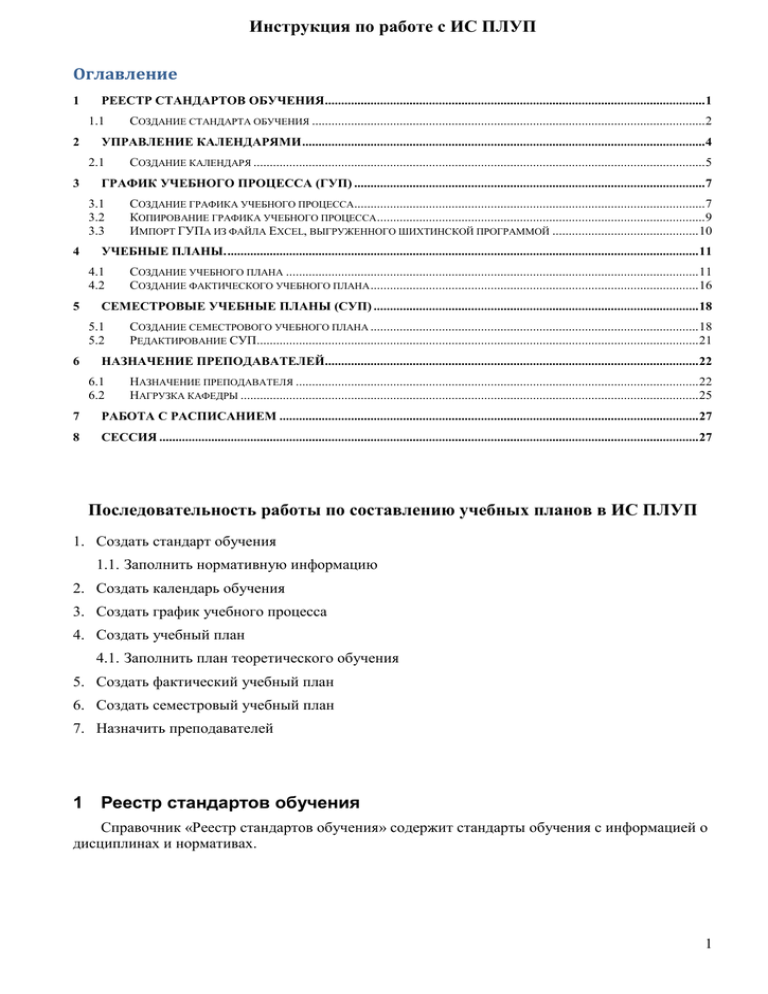
Инструкция по работе с ИС ПЛУП Оглавление 1 РЕЕСТР СТАНДАРТОВ ОБУЧЕНИЯ ..................................................................................................................... 1 1.1 2 УПРАВЛЕНИЕ КАЛЕНДАРЯМИ ............................................................................................................................ 4 2.1 3 СОЗДАНИЕ УЧЕБНОГО ПЛАНА ............................................................................................................................... 11 СОЗДАНИЕ ФАКТИЧЕСКОГО УЧЕБНОГО ПЛАНА ..................................................................................................... 16 СЕМЕСТРОВЫЕ УЧЕБНЫЕ ПЛАНЫ (СУП) .................................................................................................... 18 5.1 5.2 6 СОЗДАНИЕ ГРАФИКА УЧЕБНОГО ПРОЦЕССА............................................................................................................ 7 КОПИРОВАНИЕ ГРАФИКА УЧЕБНОГО ПРОЦЕССА..................................................................................................... 9 ИМПОРТ ГУПА ИЗ ФАЙЛА EXCEL, ВЫГРУЖЕННОГО ШИХТИНСКОЙ ПРОГРАММОЙ ............................................. 10 УЧЕБНЫЕ ПЛАНЫ. ................................................................................................................................................. 11 4.1 4.2 5 СОЗДАНИЕ КАЛЕНДАРЯ ........................................................................................................................................... 5 ГРАФИК УЧЕБНОГО ПРОЦЕССА (ГУП) ............................................................................................................ 7 3.1 3.2 3.3 4 СОЗДАНИЕ СТАНДАРТА ОБУЧЕНИЯ ......................................................................................................................... 2 СОЗДАНИЕ СЕМЕСТРОВОГО УЧЕБНОГО ПЛАНА ..................................................................................................... 18 РЕДАКТИРОВАНИЕ СУП........................................................................................................................................ 21 НАЗНАЧЕНИЕ ПРЕПОДАВАТЕЛЕЙ................................................................................................................... 22 6.1 6.2 НАЗНАЧЕНИЕ ПРЕПОДАВАТЕЛЯ ............................................................................................................................ 22 НАГРУЗКА КАФЕДРЫ ............................................................................................................................................. 25 7 РАБОТА С РАСПИСАНИЕМ ................................................................................................................................. 27 8 СЕССИЯ ...................................................................................................................................................................... 27 Последовательность работы по составлению учебных планов в ИС ПЛУП 1. Создать стандарт обучения 1.1. Заполнить нормативную информацию 2. Создать календарь обучения 3. Создать график учебного процесса 4. Создать учебный план 4.1. Заполнить план теоретического обучения 5. Создать фактический учебный план 6. Создать семестровый учебный план 7. Назначить преподавателей 1 Реестр стандартов обучения Справочник «Реестр стандартов обучения» содержит стандарты обучения с информацией о дисциплинах и нормативах. 1 1.1 Создание стандарта обучения Для создания стандарта необходимо нажать на кнопку справа от списка стандартов. В открывшемся окне заполнить поля. Нажать «Создать». 2 Стандарт появится в реестре. Далее наполняем стандарт. Нормы обязательны к заполнению: в учебном плане проводится проверка на соответствие нормативам. Если в стандарте ввести дисциплины, то в каждом учебном плане, созданном на основе стандарта, они появятся автоматически. Если дисциплины не вводить, то их придется ввести в каждом учебном плане. Параметры «Начальный диапазон» и «Конечный диапазон» указывает, какое количество зачетных единиц может быть потрачено на изучение дисциплины, части, цикла. 3 Нажать кнопку 2 Управление календарями Раздел информационной системы «Управление календарями» определяет для каждой степени и формы обучения: количество семестров в учебном году; количество семестров обучения в соответствии с продолжительностью обучения по ФГОС; даты начала и окончания семестров. 4 Каждый институт МЭИ должен создать свой собственный набор календарей для форм обучения и степеней, по которым осуществляется подготовка студентов. 2.1 Создание календаря В разделе окна «Управление календарями» нажать на кнопку создания нового календаря В появившемся окне заполнить поля. Нажать кнопку «ОК». 5 В разделе «количество семестров в учебном году» указать даты начала и окончания семестра (редактирование дат осуществляется через выпадающий список). Перейти в раздел «Семестры обучения» и при помощи кнопки добавления создать в соответствии со стандартом необходимое количество семестров всего срока обучения. При необходимости можно указать, с какой недели начнется конкретный семестр. 6 Нажать кнопку 3 График учебного процесса (ГУП) График учебного процесса создается отдельно для каждой степени обучения (бакалавр, магистр, инженер) и для каждой формы обучения. График учебного процесса представляет собой таблицу с позиционированием видов учебных занятий студентов с указанием их продолжительности в неделях в пределах каждого года обучения. 3.1 Создание графика учебного процесса Для создания графика учебного процесса необходимо войти в раздел «Графики учебных процессов» и справа нажать кнопку В открывшемся окне необходимо выбрать нужный календарь обучения и нажать кнопку «ОК» График учебного процесса содержит 2 таблицы. Первая таблица представляет собой сам график учебного процесса. Строки таблицы определяют курсы обучения, а столбцы – недели (сгруппированные по месяцам и пронумерованные по порядку с началом отсчета в первую неделю семестра (указаны в календаре)). Недели пронумерованы, начиная с 1. Вторая таблица представляет собой сводные данные по бюджету времени в неделях и заполняется автоматически. 7 Необходимо заполнить поле «Название». Далее нужно заполнить левую часть таблицы. Для этого для каждого курса: o С помощью клавиши мыши выбирается необходимое количество ячеек недель одного вида обучения. o Выбирается один из видов обучения. Символ выбранного вида обучения проставляется во все выбранные ячейки. o Аналогичные действия произвести со следующими ячейками. В ячейки можно проставить несколько видов обучения. Тогда для них необходимо задать распределение времени. Окно задания пропорций вызывается при нажатии на кнопку «Задать пропорции между совмещенными занятиями» 8 Сводные данные по бюджету времени в неделях, во 2-ой части таблицы, заполняются автоматически следующим образом: система суммирует количество недель по каждому курсу и каждому виду обучения. Строка «Итого» отражает сумму всех курсов распределенного бюджета времени в каждой графе. По окончании ввода данных необходимо сохранить изменения. 3.2 Копирование графика учебного процесса Для копирования ГУПа необходимо выбрать его в списке и нажать на кнопку 9 3.3 Импорт ГУПа из файла Excel, выгруженного шихтинской программой Для импорта ГУПа необходимо нажать на кнопку справа от списка В открывшемся окне заполнить поля и выбрать файл для экспорта. Нажать «ОК» По окончании экспорта, ГУП появится в списке, откуда можно открыть его для редактирования 10 4 Учебные планы. Общие положения Учебный план (УП) – это документ, который описывает объемы учебной нагрузки по всем учебным курсам, которые должен изучить студент для присвоения ему соответствующей степени. Все учебные курсы в учебном плане группируются по циклам, соответствующим циклам образовательного стандарта. Заявленные в учебном плане объемы учебной нагрузки контролируются против требований образовательного стандарта. Раздел системы «Учебные планы» содержит информацию по существующим учебным планам и предоставляет возможность ввода информации о новых учебных планах. Учебные планы сгруппированы по статусу (черновик, утвержденный, архивный). 4.1 Создание учебного плана Для создания нового учебного плана необходимо войти в раздел системы «Учебные планы». В правой части окна нажать на кнопку «Создать». В открывшемся окне необходимо на первом шаге выбрать календарь обучения: 11 Нажать кнопку «Далее» На втором шаге необходимо образовательный стандарт Нажать кнопку «Далее» выбрать федеральный государственный 12 На третьем шаге необходимо выбрать график учебного процесса и указать в чем будет задана трудоемкость дисциплин Нажать кнопку «Создать» Система создаст черновик учебного плана с заданными характеристиками. В верхнем правом углу нажать на кнопку «ПТО» 13 Система откроет окно заполнения плана теоретического обучения (ПТО) для данного УП В ПТО уже автоматически будут подставлены дисциплины, указанные как обязательные для изучения в стандарте обучения. Для этих дисциплин необходимо указать учебные курсы, нажав на кнопку 14 В открывшемся окне необходимо сопоставить дисциплины учебным курсам и нажать на кнопку «ОК». Это необходимо для корректного составления семестрового учебного плана в будущем и распределения нагрузки по кафедрам. После этого необходимо заполнить учебный план недостающими учебными курсами и наборами. Для этого установив курсор на какой-либо цикл или часть цикла, нажмите на кнопку «Добавить программу дисциплин» или «Добавить набор» в левой верхней части окна. Откроется либо окно выбора учебного курса либо окно ввода названия набора. В окне выбора нужно выбрать необходимые учебные курсы и нажать на кнопку «Добавить одну или несколько выбранных записей». После того, как все необходимые учебные курсы выбраны, нужно нажать на кнопку «ОК» и они будут добавлены в ПТО. При создании набора необходимо указать лишь его название Набор предназначен для внесения в учебный план избыточного количества учебных курсов и подразумевает необходимость сделать выбор одного или 15 нескольких учебных курсов из набора перед формированием семестрового учебного плана. Для перемещения учебных курсов по ПТО используются кнопки позиционирования После того, как в ПТО добавлены необходимые учебные курсы для них нужно указать часы занятий по семестрам, зачетные единицы и кол-во контрольных мероприятий. Часы занятий указываются по двойному клику мышью в ячейке семестра Указанные в ячейках часы суммируются в «подвале» ПТО и проверяются против стандарта. При этом если учебные курсы включены в набор, то часы по учебным курсам внутри набора проверяются против часов набора, а часы набора суммируются в левых колонках и в «подвале». Важно помнить, что внутри набора все учебные курсы должны изучаться в одном и том же семестре! 4.2 Создание фактического учебного плана Фактический учебный план – это тот учебный план по которому проходят обучение конкретные студенты. Он отличается от утвержденного учебного плана тем, что наборы в нем должны быть вырождены до конкретных учебных курсов в соответствии с выбором студента. 16 Для создания фактического учебного плана необходимо, чтобы учебный план был утвержден Нажмите на кнопку В открывшемся окне выберете студентов или группу студентов, которые должны обучатся по данному УП и нажмите кнопку «ОК» 17 Система создаст фактический учебный план – копию утвержденного учебного плана (если студенты уже были привязаны к другому учебному плану, то они автоматически от него отвяжутся). В дереве ФУП отображается под утвержденным учебным планом, на основе которого был сделан. Откройте ПТО фактического учебного плана и внесите необходимые изменения – оставьте только те учебные курсы из наборов, которые реально будут изучать студенты 5 Семестровые учебные планы (СУП) Общие положения Семестровый учебный план (СУП) – это документ, который описывает какие объемы учебной нагрузки по каким учебным курсам необходимо прочитать на факультете в выбранном семестре. Семестровый учебный план аккумулирует информацию по учебным планам всех студентов, обучающихся в выбранном семестре Раздел системы «Семестровые учебные планы» содержит информацию по существующим семестровым учебным планам и предоставляет возможность создания новых семестровых учебных планов. 5.1 Создание семестрового учебного плана Для создания нового семестрового учебного плана необходимо войти в раздел системы «Семестровые учебные планы». 18 В правой части окна нажать на кнопку «Создать». В открывшемся окне необходимо выбрать тип календаря обучения, тип семестра и учебный год на который необходимо создать СУП: Нажать кнопку «Создать». На каждый семестр может быть создан только один СУП. Система осуществит проверку, все ли студенты привязаны к учебным планам, и если у каких-то студентов учебный план не указан, выдаст предупреждение: После этого система отобразит черновой вариант СУПа 19 Далее в СУП необходимо создать лекционные потоки. Если предложенные варианты потоков вас устраивают, то можно нажать на кнопку система автоматически создаст все потоки. и Если некоторые потоки нужно разделить, то в строке нужного учебного курса в колонке «группы» нужно выбрать те группы, которые должны быть объединены в один поток и нажать на кнопку в этой строке. 20 Таким образом необходимо последовательно создать все лекционные потоки (в таблице не должно оставаться красных строк). После создания всех потоков статус СУПа поменяется на «Рабочий» После того, как все лекционные потоки созданы, для них необходимо указать кафедры. Если кафедра для учебного курса всего одна – она подставляется автоматически, если их несколько, то необходимо выбрать нужную кафедру в столбце «Кафедра» Для просмотра СУПа по отдельным группам или направлениям воспользоваться фильтром. Фильтр раскрывается по кнопке можно осуществлять по учебным курсам, группам и направлениям можно . Фильтрацию 5.2 Редактирование СУП После того, как все лекционные потоки в СУП созданы, он автоматически приобретет статус «Рабочий» и по нему можно будет начать назначать преподавателей на кафедрах, поэтому необходимо внимательно относится к его редактированию. Если редактирование СУП обусловлено изменениями в учебном плане, то нажмите на кнопку 21 - система перечитает все учебные планы, найдет изменения и внесет их в СУП. Если вам необходимо удалить какой-то лекционный поток, то нажмите на кнопку Если вам необходимо объединить несколько ошибочно разъединенных потоков, то удалите их (нажать на «-» у потока) и создайте заново общий поток (нажав «+» у общего потока). 6 Назначение преподавателей Общие положения Назначение преподавателей определяет, кто из преподавателей будет вести то или иное занятие из тех, что определены для конкретной кафедры в семестровом учебном плане 6.1 Назначение преподавателя Для назначения преподавателя на какое-либо занятие необходимо войти в раздел системы «Преподаватели» и выбрать нужную кафедру. 22 В правой части окна необходимо выбрать семестр, для которого будет производиться назначение преподавателей. Для выбранного семестра автоматически будут загружены все лекционные потоки, которые назначены данной кафедре «Раскройте» нужный поток, нажав на кнопку Установите курсор в ячейку, доступную для редактирования (ячейки белого цвета). Вы можете выбрать как одну ячейку, так и несколько (нажав клавишу Ctrl или Shift). слева от его названия 23 В нижней части окна нажмите на фамилию преподавателя, которого необходимо назначить на выбранные занятия Указанный преподаватель будет назначен на все выбранные занятия, при этом если назначение осуществляется на лекцию, то преподаватель назначается для всех групп, входящих в лекционный поток. 24 После окончания работы, нажмите на кнопку «Сохранить» в нижнем правом углу экрана. Для удаления назначения необходимо выделить назначение или несколько назначений и нажать Для создания межфакультетского потока необходимо выбрать потоки и нажать кнопку 6.2 Нагрузка кафедры Нагрузка кафедры расчитывается автоматически на основе семестровых учебных планов на конкретное дату и время. Расчет нагрузки в каждой строке осуществляется как величина нагрузки * коэффициент нагрузки (коэффициент определяется согласно приказу МЭИ о порядке расчета нагрузки преподавателей http://mpei.ru/AboutUniverse/OficialInfo/orders/MPEI14-268.pdf ). Величина нагрузки в каждой строке может быть расчетной или вводимой. Поля, введенные пользователем, будут скопированы в последующий расчет нагрузки. Для каждой строки определяется два вида величины нагрузки – госбюджетная и общая. 25 Печатная форма нагрузки вызывается нажатием на кнопку Из печатной формы данные можно экспортировать в различный формат или распечатать. 26 7 Работа с расписанием Инструкцию по работе с разделом системы «Расписание» можно посмотреть в документе «Инструкция. Расписание» в узле «Нормативные документы» 8 Сессия Инструкцию по работе с разделом системы «Сессия» можно посмотреть в документе «Инструкция. Сессия» в узле «Нормативные документы» 27